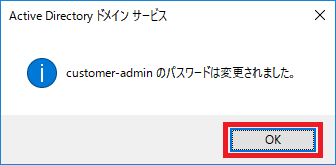パスワード変更
概要
本サービスでは、各種サービス提供インターフェースにログインするためのアカウントを提供します。各アカウントに与えられた権限の詳細は「サービス管理機能」の「権限一覧」をご覧ください。
利便性やセキュリティの観点から、お客様にはこれらのアカウントのパスワードリセット権限が付与されています。サービスの利用開始時点は、すべてのアカウントにランダムに生成した初期パスワードが設定されます。初期パスワードについては、『デリバリ完了通知書』をご覧ください。
【注意】
ADの信頼関係を結ばない場合はパスワードリセット権限を付与することができません。パスワードリセットをご希望の場合は弊社窓口にお問い合わせください。
パスワードリセット手順
「customer-admin」のパスワードをリセットする手順は以下のとおりです。
お客様ADのドメインを「example.jp」、本サービス『FXZ AD』のドメインを「omega.fxzad.jp」として設定しています。
【注意】
- パスワードリセット権限は、お客様ADに準備いただいた「FXZ Admins※1」グループに委任しています。「FXZ Admins※1」グループのメンバーであるユーザで作業を実施してください。
- 設定できるパスワードには制限があります。詳しくは、「サービス管理機能」の「アカウントポリシー」をご覧ください。
※1:お申込みの際にセキュリティグループ名を指定した場合、グループ名が異なりますので注意してください。
1. 「サーバーマネージャー」を開きます。
2. 「ツール」メニューから「Active Directory ユーザーとコンピューター」をクリックします。
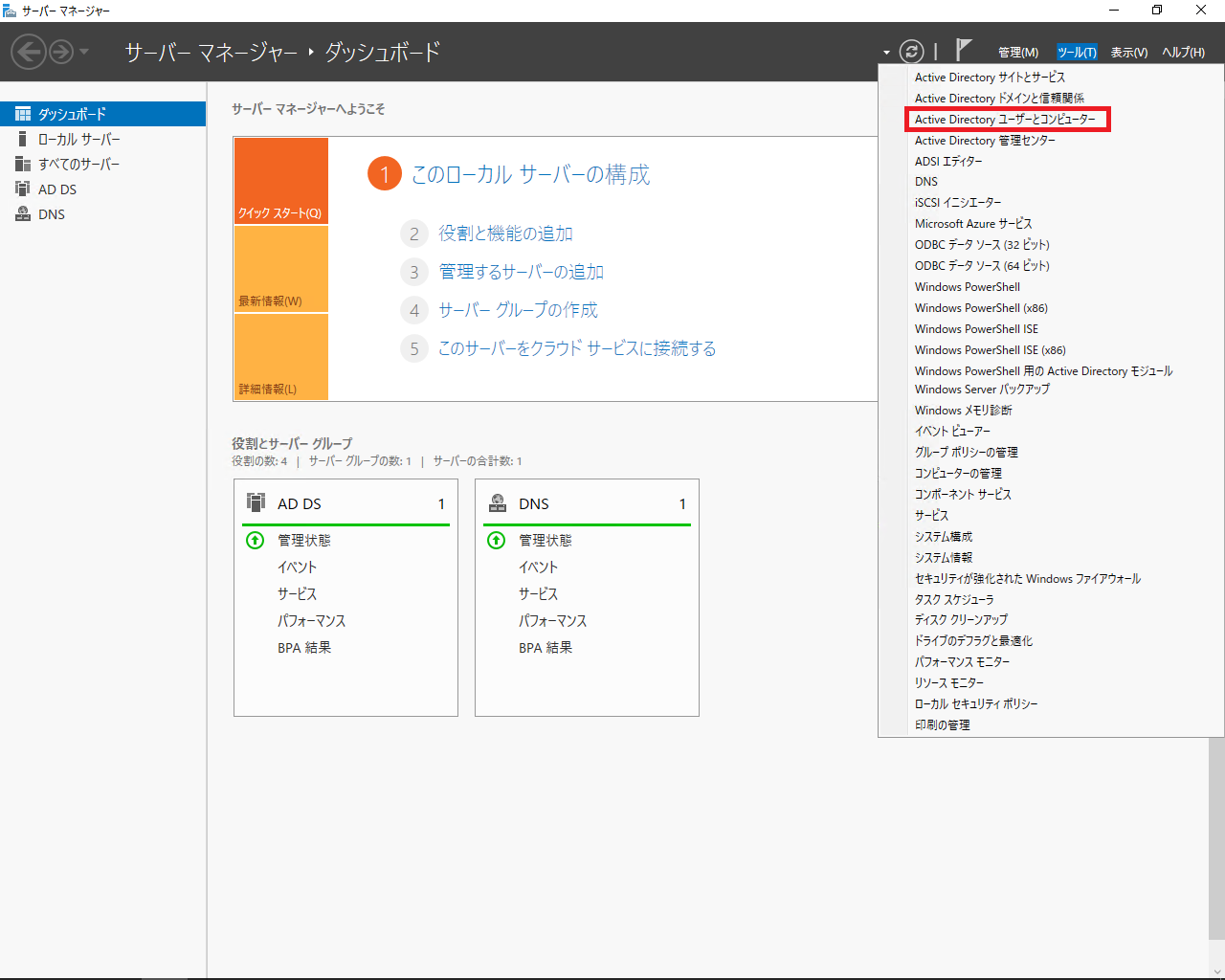
「Active Directory ユーザーとコンピューター」画面が表示されます。
3. お客様ADのドメイン名(ここでは「example.jp」)を右クリックし、「ドメインの変更」をクリックします。
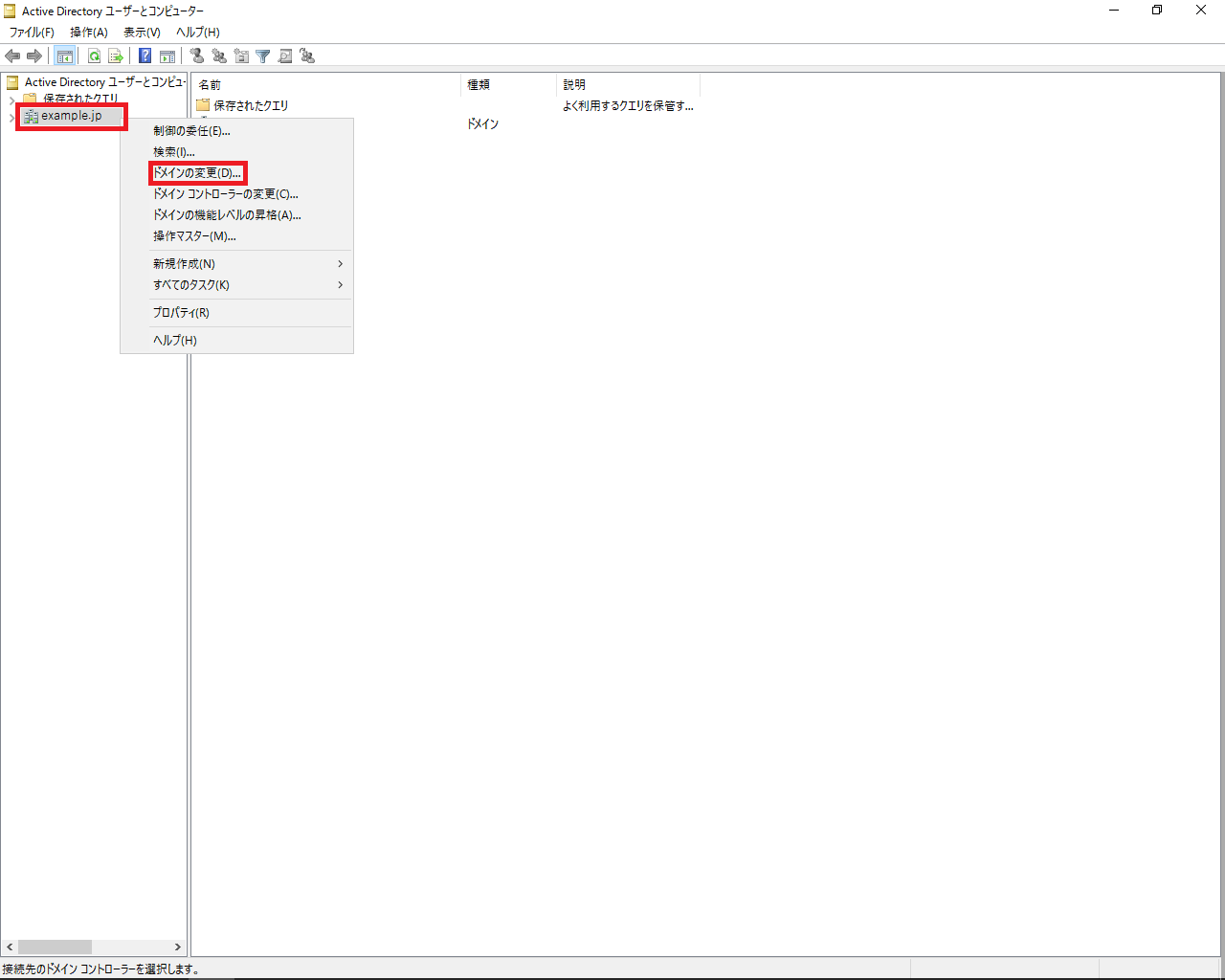
「ドメインの変更」画面が表示されます。
4. ドメインを『FXZ AD』のドメイン名(ここでは「omega.fxzad.jp」)に変更し、「OK」をクリックします。
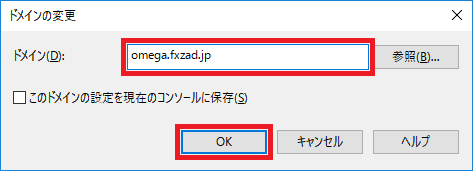
ドメインの表示が「omega.fxzad.jp」に変化します。
5.「omega.fxzad.jp」のツリーを展開し、「FXZ」を選択します。
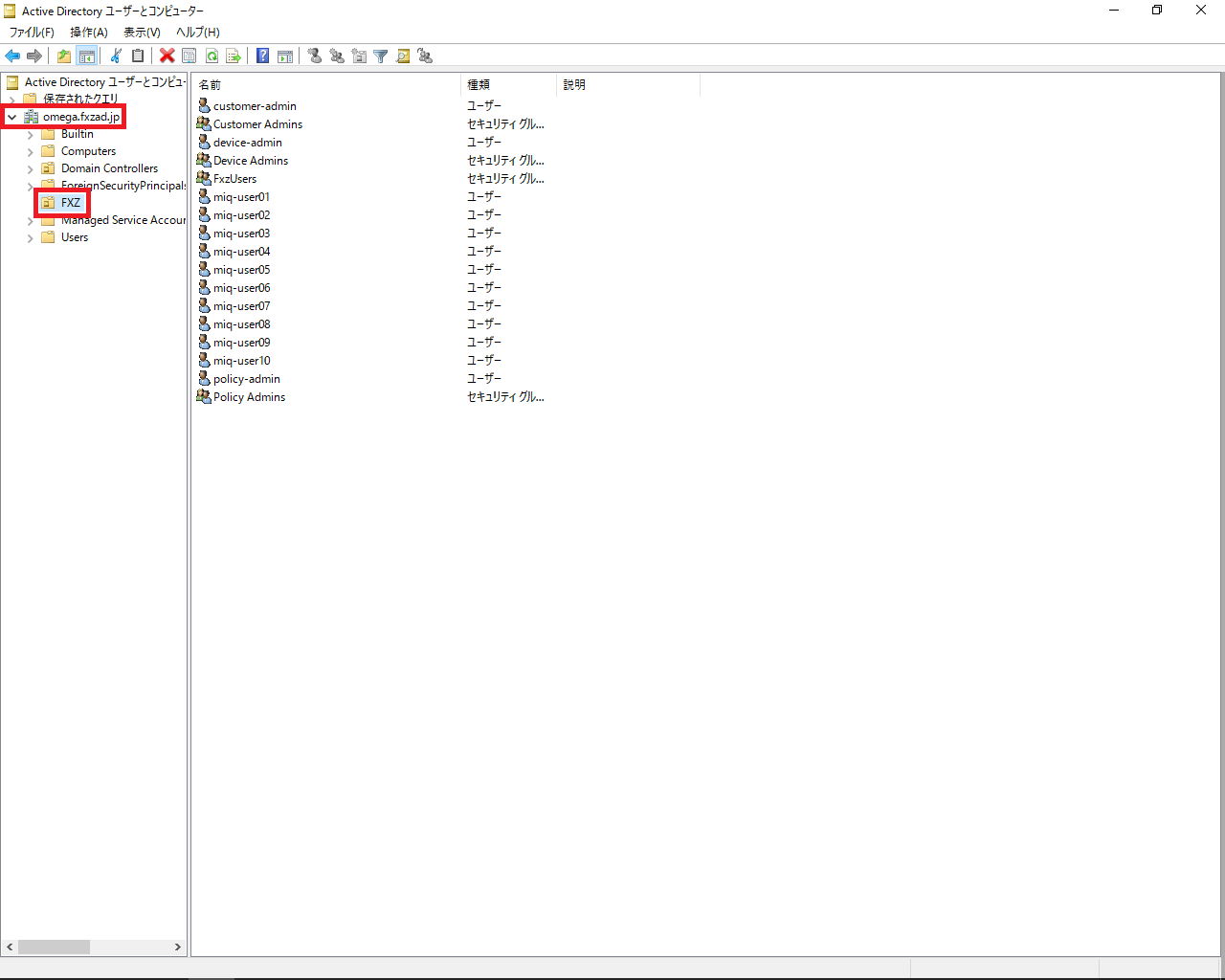
サービス提供のアカウントとセキュリティグループが表示されます。
6.「customer-admin」を右クリックし、「パスワードのリセット」をクリックします。
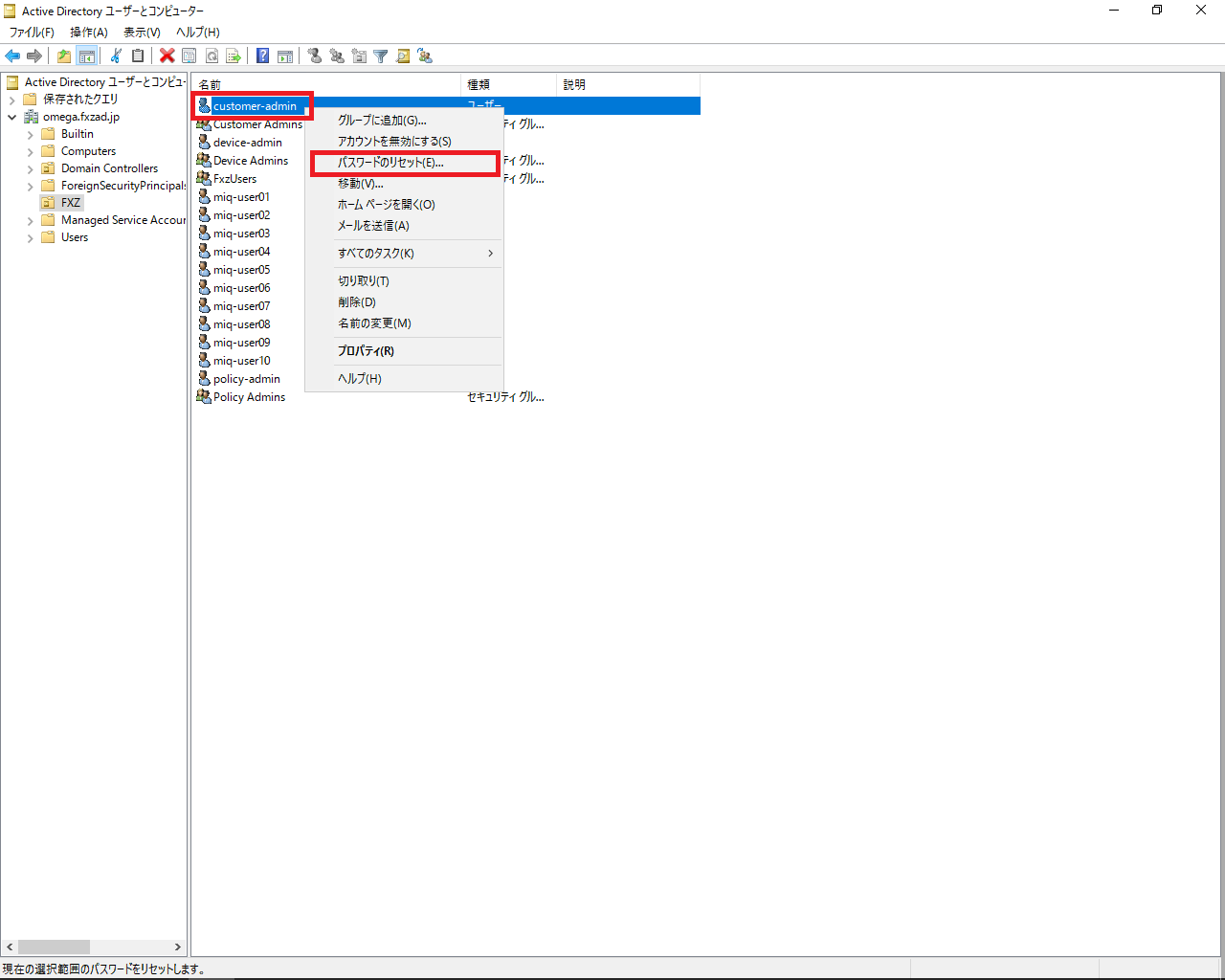
「パスワードのリセット」画面が表示されます。
7. 「新しいパスワード」を入力し、「OK」をクリックします。
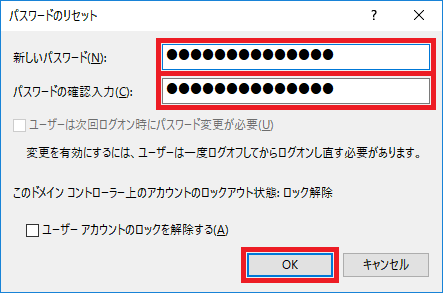
パスワード変更に成功した画面が表示されます。
8. パスワード変更に成功したことを確認し、「OK」をクリックします。